Ако искате да промените размера на иконата в Windows 11/10, има няколко начина, по които можете да го направите. Можете да използвате вградените настройки или да използвате помощна програма на трета страна. Вградените настройки се намират в контролния панел. За достъп до тях отидете на Старт > Контролен панел > Облик и персонализиране > Дисплей. Под заглавието „Размер на елементите“ ще видите падащо меню. Това е мястото, където можете да изберете размера на иконата. Опциите са малък, среден, голям и изключително голям. Ако искате повече контрол върху размерите на иконите, можете да използвате помощна програма на трета страна като Icon Sizer. Тази помощна програма ви позволява да зададете размера на иконата в пиксели. За да използвате Icon Sizer, просто изберете иконите, които искате да преоразмерите, изберете новия размер и щракнете върху бутона „Преоразмеряване“. Това е всичко!
Откривам, че размерът на иконата по подразбиране в Windows е малък, така че винаги увеличавам размера на иконата, за да избегна присвиване, когато работя на компютъра си, не само на работния плот, но и във File Explorer и в лентата на задачите. Знаем колко персонализирана е операционната система Windows и е доста лесна за настройка. промяна на размера на иконата на компютър с Windows 11/10 . Има и хора, които искат да намалят размера на иконата на компютъра си, защото искат работният им плот да изглежда чист и чист.
изключете прозорците за автоматично пускане 10
Как да промените размера на иконата в Windows 11/10
Днес в тази публикация ще споделя бързо и кратко ръководство за това как да промените размера на иконата в Windows 11/10 на работния плот, Explorer и лентата на задачите. Ако не сте доволни от размера на иконата по подразбиране на вашия компютър с Windows, това ръководство ще ви помогне. Можете лесно да промените размера на иконата на работния плот и изгледа на „Детайли“ и „Списък“.
Как да променя размера на иконата на работния плот?
![]()
- Отидете на работния плот и щракнете с десния бутон навсякъде.
- Щракнете върху „Преглед“ и изберете желания размер на иконата от контекстното меню.
- Налични са три опции: малки, средни и големи икони.
- Можете да изберете всеки, който искате, и можете също така да се върнете към оригиналния размер, когато пожелаете.
- Можете също да използвате клавишни комбинации като Ctrl+Shift+2 за големи икони, Ctrl+Shift+3 за средни икони и Ctrl+Shift+4 за малки икони.
- Просто отидете на работния плот и натиснете тези клавиши според изискванията.
Как да променя размера на иконата в Explorer? 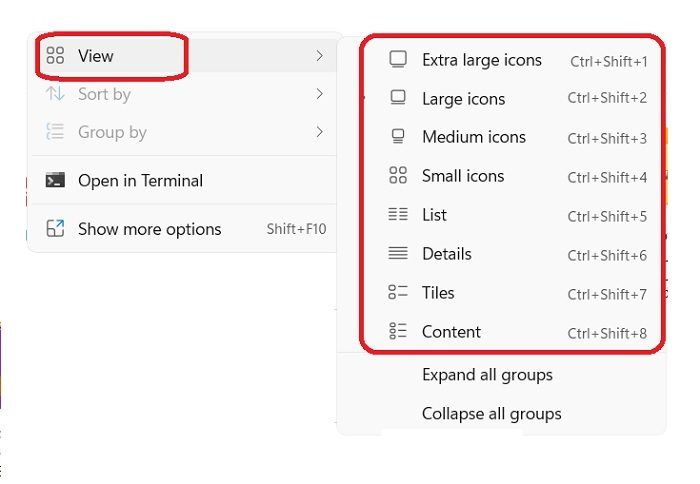
За да промените размера на иконата във File Explorer:
диск неизвестен не е инициализиран
- Отворете File Explorer и щракнете с десния бутон навсякъде върху празното пространство.
- Щракнете върху „Преглед“ и ще има няколко повече опции в контекстното меню, отколкото на работния плот.
- Можете да видите икони в много големи, големи, средни, малки, списък, подробности, плочки и съдържание.
- За всички тези размери има различни клавишни комбинации, като съответно Ctrl+Shift+1/2/3/4/5/6/7/8.
- Като алтернатива можете да направите това и с помощта на раздела Изглед на лентата на главното меню в горната част.
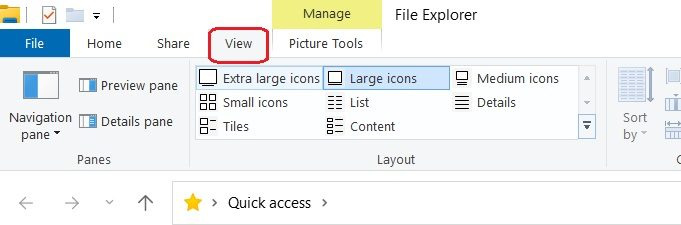
Друг начин да промените размера на иконата във File Explorer е да използвате Display Settings. Щракнете с десния бутон някъде на работния плот и изберете Настройки на дисплея -> Отидете на Мащаб и оформление и щракнете върху опцията Мащаб, за да изберете размера на текста, приложенията и други елементи. Имайте предвид, че това ще промени размера на всеки елемент, наличен на вашия екран, включително икони. По принцип това ще увеличи целия екран.
Преоразмерете иконата с Ctrl + колелце на мишката на работния плот или Explorer.
Можете лесно да промените размера на иконата на компютър с Windows 11. Разгледахме няколко начина за промяна на размера на иконите на работния плот, изследователя и лентата на задачите на компютър с Windows 11. Но най-бързият начин е да използвате Ctrl+Scroll на мишката.
яркостта на повърхността pro 3 няма да се промени
Ако използвате външна мишка, можете също да промените размера на иконата с помощта на колелцето за превъртане на мишката. Просто натиснете и задръжте Ctrl докато ти завъртете колелото за да направите иконите по-големи или по-малки.
Как да промените размера на иконата в лентата на задачите на Windows 11
Преди Windows 11 имахме много проста настройка за промяна на размера на иконата в лентата на задачите, но без основателна причина Microsoft я премахна. Не можете да промените размера на иконата на лентата на задачите от менюто Настройки на компютър с Windows 11. Можете да направите това, като използвате следния метод на системния регистър:
- Натиснете Win+R и въведете Редактор в диалоговия прозорец Изпълнение. Можете също да преминете през бутона 'Старт'.
- Щракнете върху „Да“ при подканата на UAC, за да отворите редактора на системния регистър.
- Отидете до HKEY_CURRENT_USERSoftwareMicrosoftWindowsCurrentVersionExplorerAdvanced.
- Щракнете с десния бутон върху Разширено ключ на системния регистър и щракнете Ново > DWORD стойност (32-битова).
- Щракнете с десния бутон върху новата DWORD стойност, наименувайте я Панелна задача и натиснете Enter.
- Кликнете два пъти върху Панелна задача DWORD, след което задайте стойността от 0 до 2, за да промените размера на иконата на лентата на задачите.
СЪВЕТ : Можете също да следвате тази публикация, за да промените размера на лентата на задачите на Windows 11.














